windows 电脑如何启用 telnet 客户端(详细指南)
摘要
Telnet 是一种常见的网络协议,允许用户通过命令行与远程服务器进行交互。尽管存在一定的安全隐患,Telnet 仍在某些环境下被用于设备管理和故障排查。在 Windows 系统中,Telnet 客户端默认未启用,但可以通过几种简单的方法进行激活。本文将详细介绍如何在 Windows 电脑上启用 Telnet 客户端,并展示其常见应用场景。
引言
在进行网络管理、设备配置或网络调试时,Telnet 是一个非常实用的工具。它允许用户远程访问服务器,执行命令行操作或与远程设备进行交互。然而,Windows 系统默认未安装 Telnet 客户端,用户在尝试使用时可能会遇到“无法识别命令”等提示。
本文将指导您如何在 Windows 中启用 Telnet 客户端,并介绍一些常见的 Telnet 使用技巧,即使您不是网络专家,也能快速掌握 Telnet 的基本操作。
正文
Telnet(Telecommunication Network)是早期互联网中最常用的远程控制协议之一,通过 TCP 端口 23 进行通信。它通常用于调试网络设备或远程管理服务器。尽管 Telnet 传输的数据是明文的,因此在安全性方面较为薄弱,但在一些局域网(LAN)或不涉及敏感信息的环境中,Telnet 仍然被广泛应用。
2.1 使用“控制面板”安装 Telnet
Windows + R,在弹出的“运行”对话框中输入 control,点击回车,打开控制面板。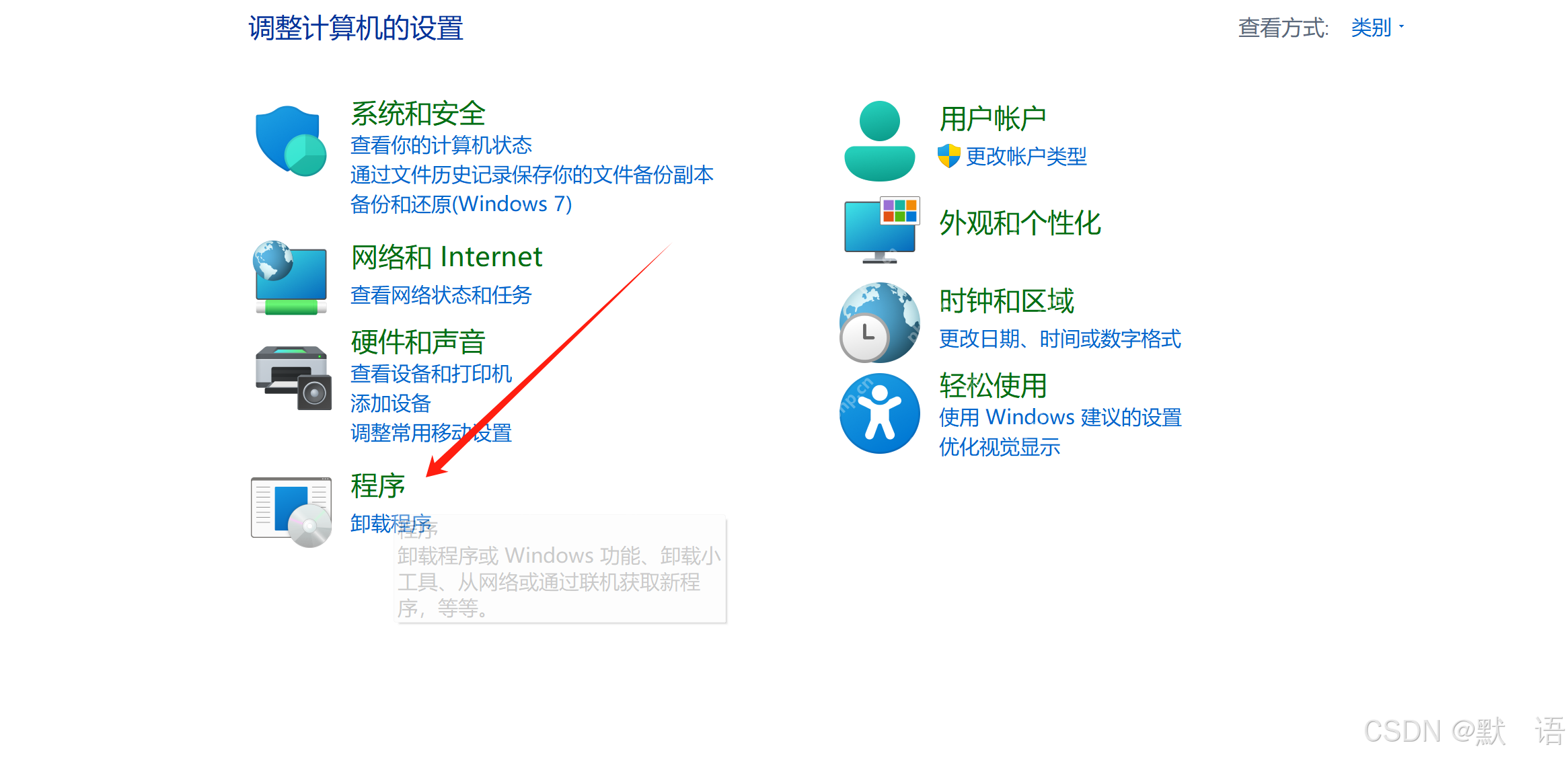
进入“程序和功能”:在控制面板中,选择 程序,然后点击 程序和功能。
启用或关闭 Windows 功能:在左侧菜单中,点击 启用或关闭 Windows 功能。
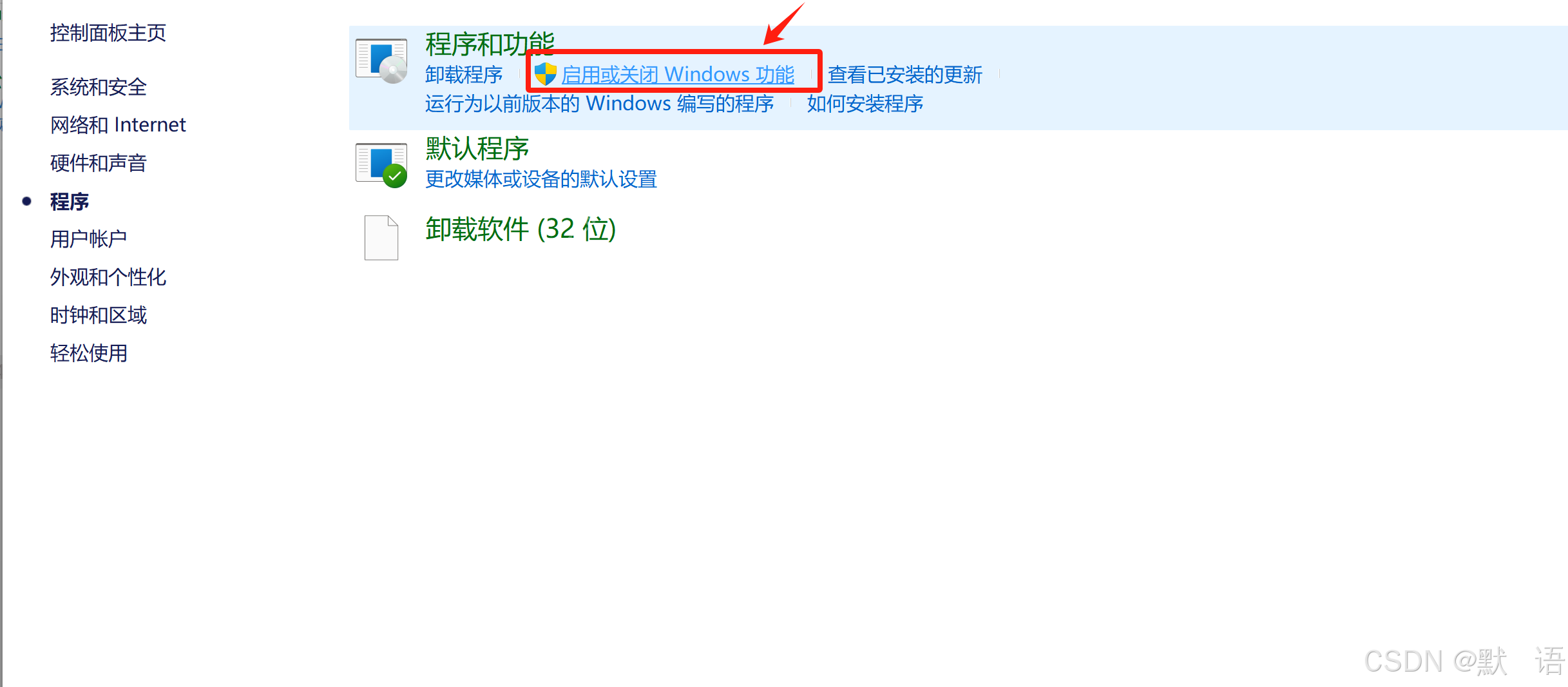
Telnet 客户端 选项,勾选该选项,点击“确定”进行安装。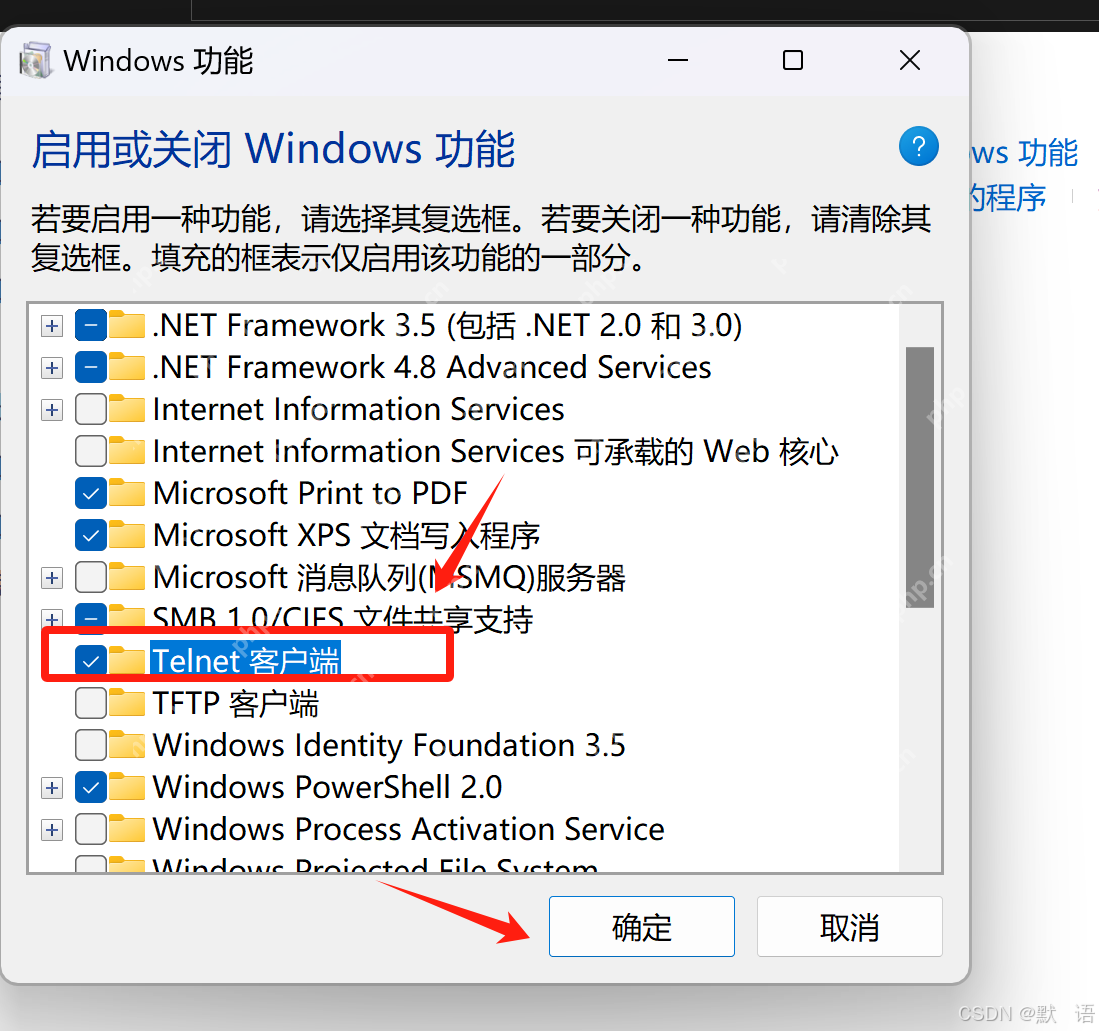
telnet 命令了。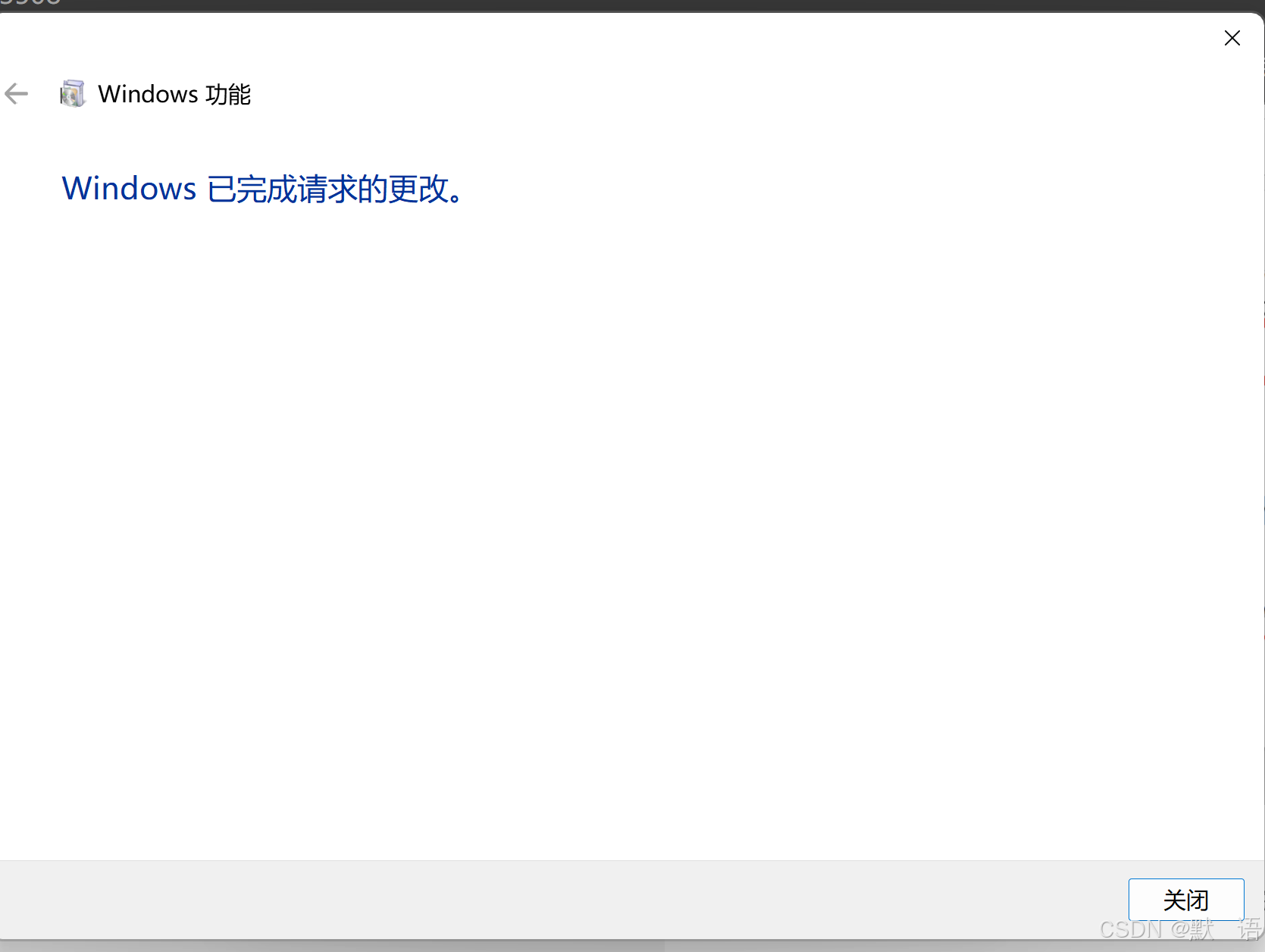
2.2 使用 PowerShell 启用 Telnet
如果您喜欢使用 PowerShell 进行操作,也可以通过 PowerShell 来启用 Telnet 客户端。以下是操作步骤:
以管理员身份运行 PowerShell:在任务栏的搜索框中输入 PowerShell,右键点击“Windows PowerShell”,选择“以管理员身份运行”。
执行命令启用 Telnet:在 PowerShell 窗口中输入以下命令并回车:
dism /online /enable-feature /featurename:TelnetClient
该命令会启用 Windows 的 Telnet 客户端,完成后您可以在命令行中使用 telnet 命令。
2.3 使用命令行工具安装 Telnet
您也可以通过命令行工具(CMD)来启用 Telnet 客户端,以下是具体步骤:
打开命令提示符:按下 Windows + R,在弹出的“运行”窗口中输入 cmd,点击回车。
输入命令启用 Telnet:在命令提示符窗口中,输入以下命令:
pkgmgr /iu:"TelnetClient"
然后按回车,系统会自动安装 Telnet 客户端。
启用 Telnet 后,您可以开始使用它进行远程连接。假设您需要连接到某个远程服务器的 IP 地址是 192.168.1.100,并且 Telnet 服务运行在默认的 23 端口。
3.1 使用 Telnet 命令连接远程主机
打开命令提示符或 PowerShell:按 Windows + R,输入 cmd 或 PowerShell,然后回车。
使用 Telnet 命令连接:输入以下命令:
telnet 192.168.1.100
如果连接成功,您将看到一个命令行界面,提示您输入用户名和密码。
3.2 连接到特定端口
除了默认的 23 端口,您也可以连接到远程主机的其他端口。例如,连接到 80 端口的 HTTP 服务:
telnet 192.168.1.100 80
这样可以用于检查某个服务是否正常运行,或者用于调试网络问题。
4.1 网络设备的调试与管理
许多网络设备(如路由器、交换机、打印机等)都支持 Telnet 协议,管理员可以通过 Telnet 远程登录到设备,执行各种管理操作。例如,进入路由器的 CLI 接口,查看日志或配置网络接口。
4.2 故障排查
Telnet 常常被用来测试某个服务的端口是否开放。如果您无法访问某个网站或应用,可以通过 Telnet 测试服务是否运行在正确的端口上。例如,如果您怀疑某个 Web 服务器的 80 端口出现问题,可以使用 Telnet 命令来验证端口是否开放。
4.3 测试 SMTP、POP3、IMAP 等协议
Telnet 也常用来测试电子邮件服务器的通信。您可以通过 Telnet 连接到 SMTP 服务器,手动发送邮件,或通过 POP3/IMAP 协议与邮件服务器进行交互。
telnet smtp.gmail.com 587
尽管 Telnet 在某些情况下非常有用,但它的一个主要缺点是传输的数据是明文的,没有加密。这使得它在开放的网络环境中容易受到中间人攻击。为了更高的安全性,建议使用 SSH(Secure Shell)代替 Telnet,特别是在进行远程管理时。
总结
本文详细介绍了如何在 Windows 操作系统中启用和使用 Telnet 客户端。通过几种简单的方法,您可以轻松地在 Windows 上安装和启用 Telnet,并且使用它连接远程主机、进行网络调试或管理设备。尽管 Telnet 是一个古老的协议,但它依然在某些特定场景中非常有用。然而,出于安全考虑,建议在需要加密通讯的场合使用 SSH。
参考资料
以上就是Windows 电脑如何打开 Telnet(详细教程)的详细内容,更多请关注php中文网其它相关文章!

每个人都需要一台速度更快、更稳定的 PC。随着时间的推移,垃圾文件、旧注册表数据和不必要的后台进程会占用资源并降低性能。幸运的是,许多工具可以让 Windows 保持平稳运行。

Copyright 2014-2025 https://www.php.cn/ All Rights Reserved | php.cn | 湘ICP备2023035733号